Keď prvýkrát dostanete svoj telefón s Androidom, je taký rýchly, ako by mal byť vždy. Ale s časom a rôznymi sťahovaniami aplikácií je váš telefón stále pomalší. Spočiatku možno budete trochu váhať, či čokoľvek vymazať, pretože si myslíte, že na svojom zariadení so systémom Android potrebujete všetko.
Aj keď sa to môže zdať ťažké, budete sa musieť rozísť so súbormi alebo aplikáciami, ktoré nepoužívate, ak chcete zlepšiť výkon svojho zariadenia Android. Keď to urobíte, všimnete si, aké rýchle je vaše zariadenie so systémom Android, a nie je to to, čo ste chceli?
Odinštalujte aplikácie, ktoré ste dlho nepoužívali
Existuje veľká šanca, že na vašom zariadení so systémom Android je pomerne veľa aplikácií, ktoré už nepotrebujete. Možno si myslíte, že potrebujete každú jednu aplikáciu, no boli by ste prekvapení, koľko aplikácií ste už nejaký čas nepoužili.
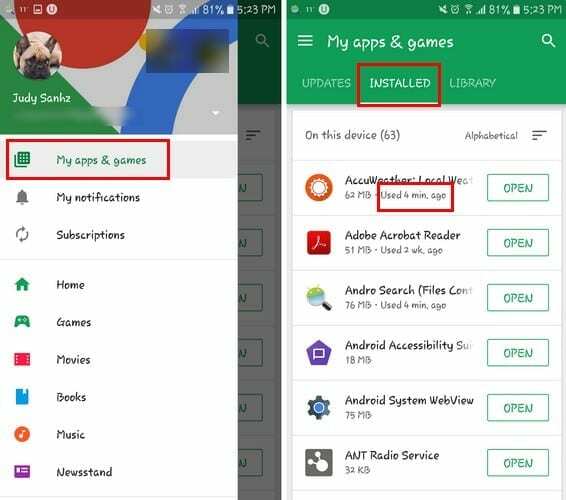
Ak chcete skontrolovať, ktoré aplikácie ste nejaký čas nepoužili, prejdite na Google Play > ikona Hamburger > Moje aplikácie a hry > Nainštalované. Keď ste na karte Inštalované, mali by ste vidieť, kedy ste aplikáciu naposledy použili. Ak uvidíte aplikáciu, ktorú ste nejaký čas nepoužívali, je čas nechať ju odísť. Viem, že je to ťažké, ale dokážeš to.
Povoľte Šetrič dát v prehliadači Chrome a v celom systéme Android
Uložením čo najväčšieho množstva údajov tiež prispievate k zlepšeniu výkonu vášho zariadenia Android. Ak chcete povoliť šetrič dát v prehliadači Chrome, otvorte prehliadač a klepnite na tri zvislé bodky vpravo hore.
Vyberte položku Nastavenia a potiahnite prstom úplne nadol, kým sa nezobrazí Šetrič dát. Pred zapnutím funkcie uvidíte niekoľko odsekov toho, čo pre vás táto funkcia urobí, keď ju zapnete. Všetky stránky, ktoré stále používajú protokol HTTP, budú komprimované, takže vaše zariadenie využíva najmenšie možné množstvo mobilných dát.
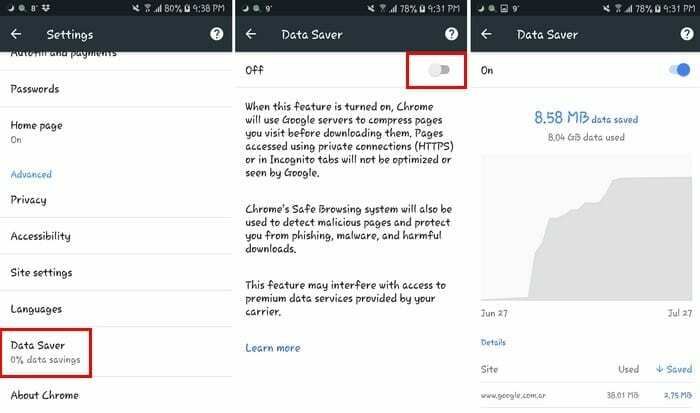
Nevýhodou je, že všetky stránky, ktoré v súčasnosti používajú HTTPS, nebudú komprimované a budú často prechádzané. Ak ste túto funkciu nikdy nezapli, budete potrebovať niekoľko dní, kým sa vám zobrazia informácie, ktoré vám ukážu, koľko údajov vám táto funkcia pomohla ušetriť.
Ak chcete povoliť Šetrič dát na svojom zariadení so systémom Android, prejdite do časti Nastavenia a klepnite na možnosť Šetrič dát. Stačí ho zapnúť a môžete začať.
Vymažte súbory, ktoré už nepotrebujete
Možno ste sa zdráhali vymazať akékoľvek súbory, pretože ste si mysleli, že to niekedy v budúcnosti budete potrebovať. Je veľká šanca, že v úložisku vášho zariadenia sú odpadové súbory, ktoré už určite nikdy nepoužijete. Kvôli týmto súborom vaše zariadenie Android Oreo zaostáva.
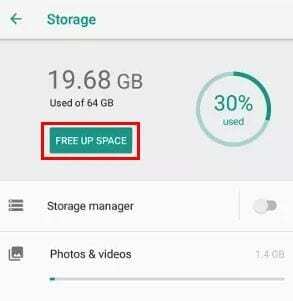
Ak si nie ste istí, čo je potrebné vymazať, Android Oreo vám s tým môže pomôcť. Hneď pod záznamom úložiska uvidíte možnosť Uvoľniť miesto. Klepnutím na túto možnosť Oreo navrhne súbory alebo aplikácie, ktoré by ste podľa neho mali vymazať. Operačný systém navrhne, aby ste odstránili všetko, čo ste nejaký čas nepoužili.
Uistite sa, že všetky vaše aplikácie sú aktualizované
Aby ste si užili čo najlepší výkon, vždy je dobré, aby vaše aplikácie používali najnovšiu verziu. Aktualizácie zvyčajne prinášajú opravy aplikácií, ktoré zaostávajú, ale nie vždy. Pred inštaláciou aktualizácie sa uistite, že ste si prečítali, čo o nej povedali ostatní používatelia, aby sa veci nezhoršili.
Vymažte nahromadenú vyrovnávaciu pamäť pre aplikácie, ktoré sú v činnosti
Ak vám konkrétne aplikácie spôsobujú problémy, vymazanie vyrovnávacej pamäte aplikácie je dobrý nápad. Všetky tieto dočasné súbory môžu byť vinníkom slabého výkonu vášho telefónu. Týmto nebudú ovplyvnené vaše údaje ani žiadne uložené heslá.
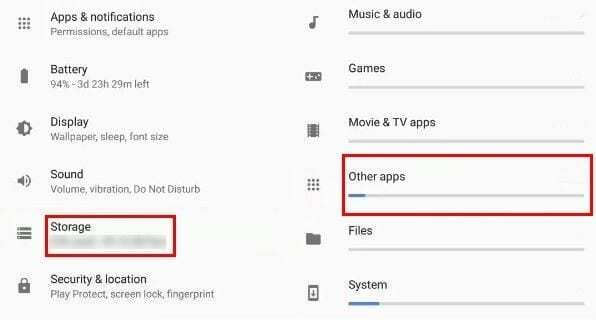
Môžete to urobiť tak, že prejdete do časti Nastavenia > Úložisko > Iné aplikácie a nájdete aplikácie, ktoré vám spôsobujú problémy. Klepnite na Vymazať vyrovnávaciu pamäť a máte hotovo.
Záver
Pomocou týchto tipov si všimnete, ako sa výkon vášho zariadenia Android začne zlepšovať. Zaostávajúci výkon telefónu je niečo, s čím sa väčšina používateľov musí skôr či neskôr vysporiadať, no viete, čo je potrebné urobiť, aby sa problém vyriešil. Chýbal mi tip, ktorý by ste mi odporučili? Podeľte sa o to s nami v komentároch.